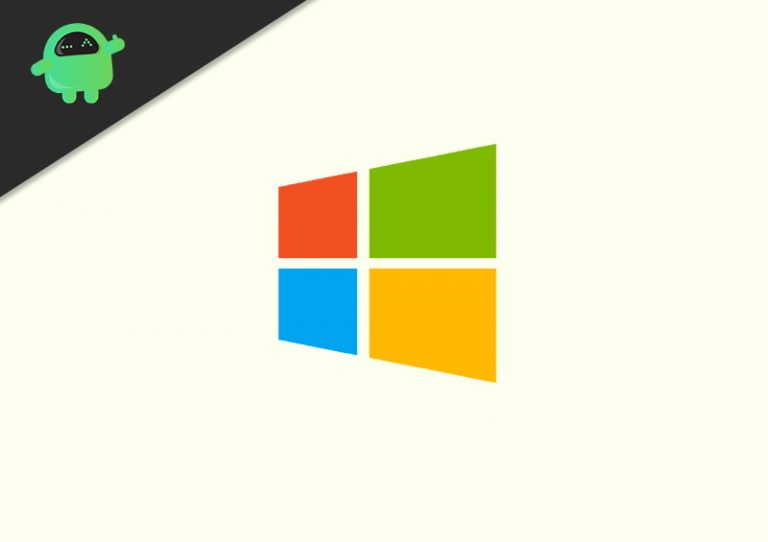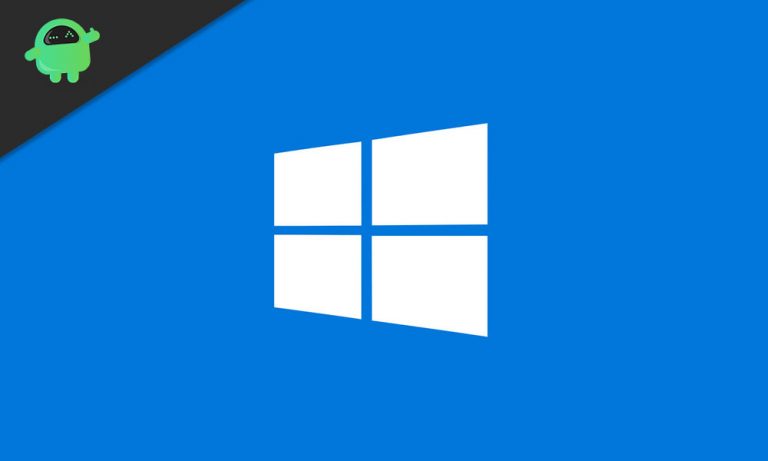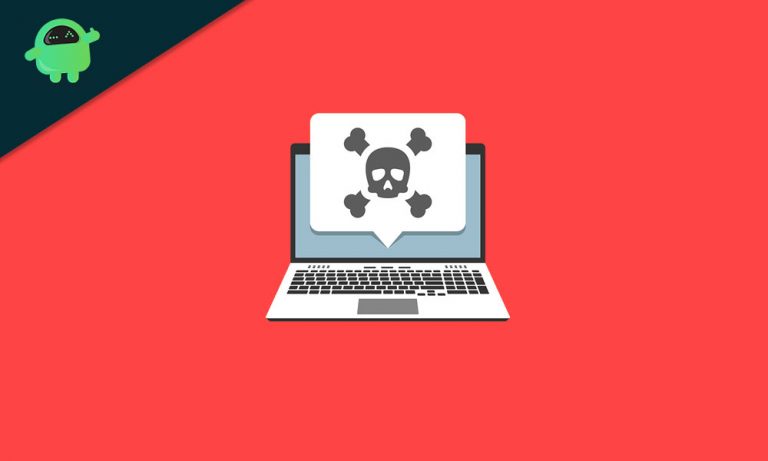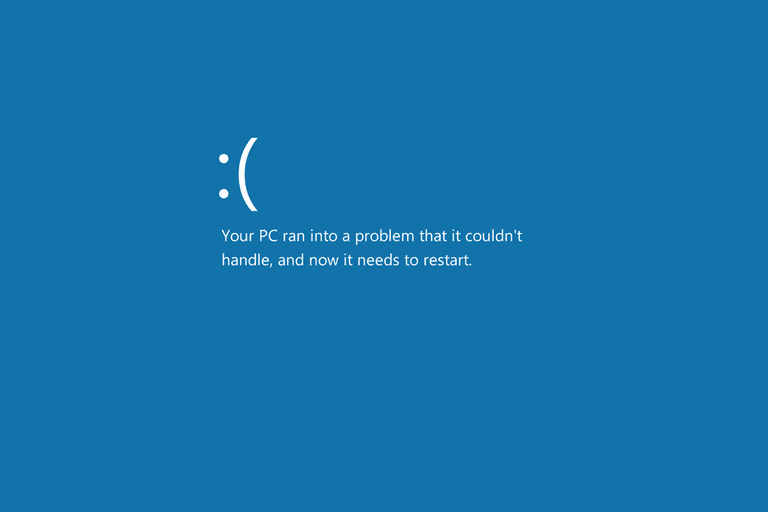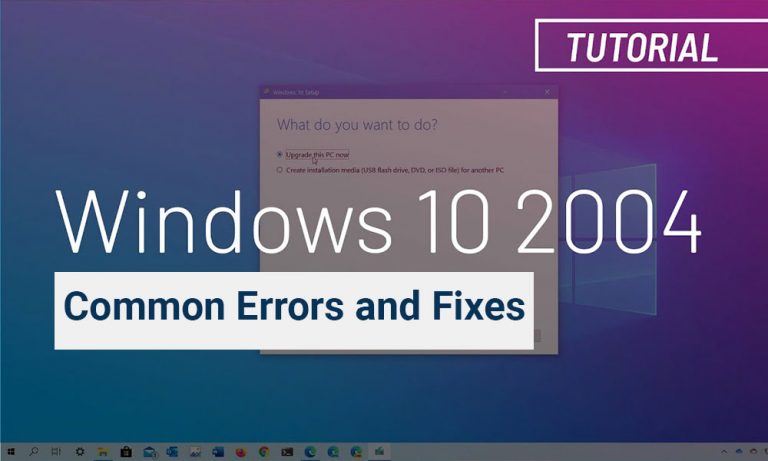Как исправить ошибку «Невозможно включить режим аудита Sysprep»
Microsoft Windows сама по себе является эффективной операционной системой. Но все же инструмент подготовки системы Microsoft разработан для расширения функциональности ОС Windows. Он предназначен для копирования, тестирования и доставки последней версии для ОС Windows на основе установленной установки. Точно так же его режим аудита позволяет выполнять все такие действия, не открывая экран приветствия.
Однако при попытке использовать режим аудита многие пользователи, как сообщается, сталкивались с ошибкой «Невозможно включить режим аудита Sysprep». Итак, сегодня мы представили эту статью для обсуждения исправлений ошибки «Режим аудита Sysprep не может быть включен». Взгляните на них ниже:
Решения для устранения ошибки «Невозможно включить режим аудита Sysprep»
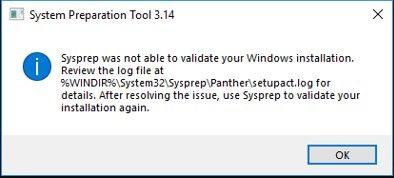
Ошибка «Невозможно включить режим аудита Sysprep» может возникать по разным причинам. Хотя, в основном, если в выпуске Windows есть сбой, это может помешать инструменту завершить операции. В таких случаях вы можете попробовать быстрые исправления, указанные ниже:
Решения 1. Ищите накопительное обновление для Windows 10.
Если ошибка «Режим аудита Sysprep не может быть включен» возникает из-за установочного комплекта, вы можете проверить накопительное обновление Windows 10. После успешного обновления накопительного пакета Microsoft больше не будет заниматься устранением ошибки.
Накопительные обновления – это набор из нескольких обновлений (как новых, так и ранее выпущенных). Эти обновления включают улучшения, повышающие производительность программ и приложений в ОС Windows. Они были изначально представлены в Windows 10, но позже были добавлены и в Windows 8.1 и 7.
Для накопительного обновления Windows 10 выполните следующие действия:
- В строке поиска Windows введите и найдите «Настройки».
- Ищите «Обновление и безопасность» вкладка и нажмите Выбрать.
- Здесь нажмите на значок «Проверить обновления». Теперь Windows выполнит поиск всех последних доступных обновлений и отобразит их на вашем экране.
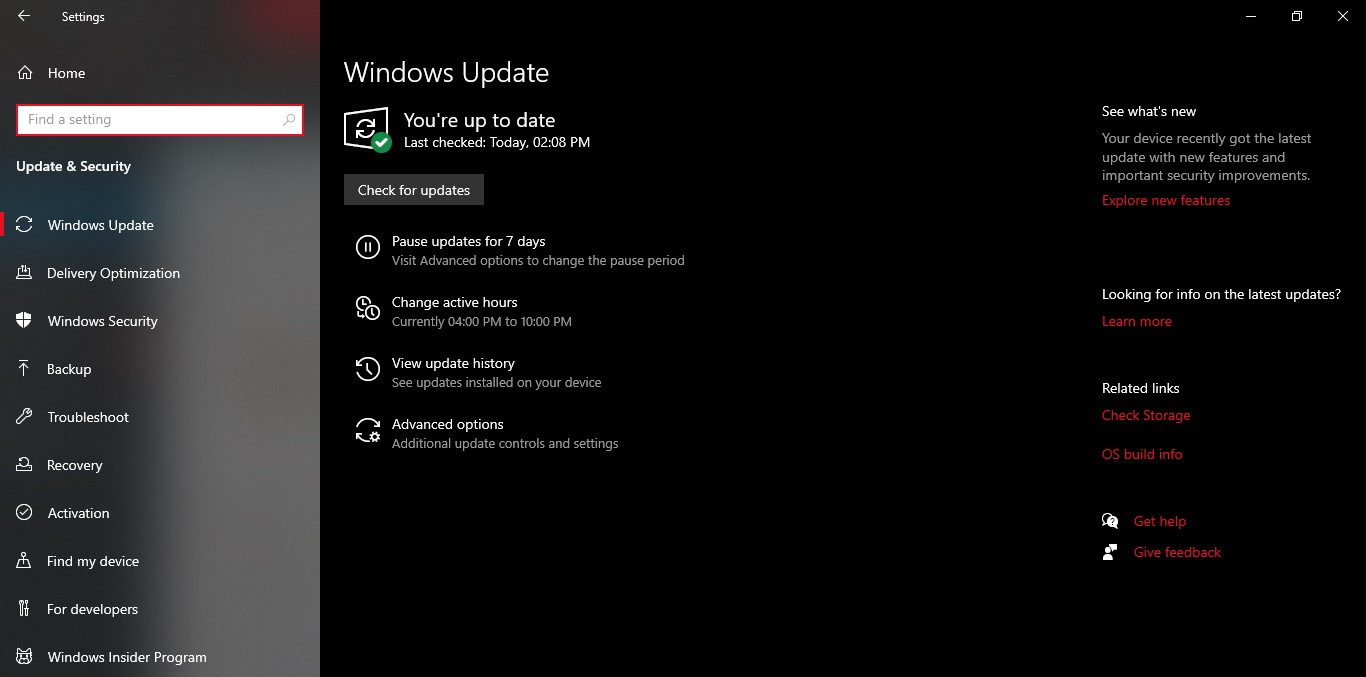
- Загрузите все доступные обновления, чтобы избежать ошибок в будущем. В частности, ищите Обновление относительно режима аудита.
- Наконец, Перезагрузите вашу систему чтобы все обновления работали.
После этого вы можете проверить, решена ли проблема или сохраняется.
Решения 2. Приостановите обновление Windows 10
В некоторых случаях причиной возникновения ошибки также могло быть запущенное обновление Windows. Здесь лучше на время приостановить обновление Windows 10. Для этого выполните следующие действия:
- Перейти к «Настройки» из начального меню.
- Найдите и выберите «Обновление и безопасность».
- Теперь на вкладке обновления Windows нажмите «Приостановить обновление на 7 дней».
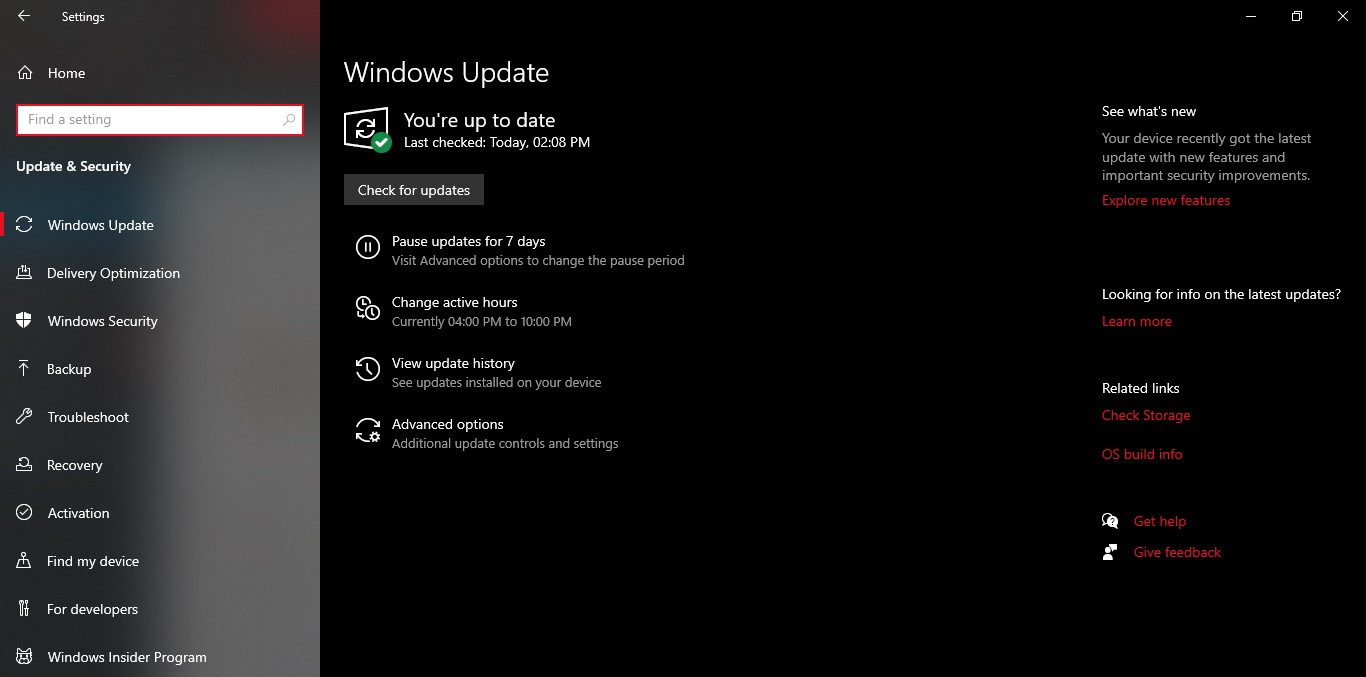
После этого вы должны снова использовать инструмент подготовки системы и проверить наличие улучшений.
Решения 3- Заменить или обменять файл Spopk.dll
Сообщается, что во многих случаях пользователи признают, что замена или обмен файла Spopk.dll устранила для них ошибку. И если с помощью журнала ошибок вы обнаружите основную причину появления «Режим аудита Sysprep не может быть включен», то лучше быстро исправить это.
Однако для замены файла Spopk.dll вам придется обменять его со своей системы на другой компьютер с Windows 10. Кроме того, перед обменом файлом вам потребуется «стать владельцем» файла «Spopk.dll» и «предоставить разрешение на обмен». После смены владельца вы можете использовать файл в своей системе.
Чтобы стать владельцем, выполните следующие действия:
- Запустить Проводник и перейдите к месту «C: WindowsSystem32».
- Теперь найдите «Spopk.dll» файл и щелкните его правой кнопкой мыши, чтобы выбрать «Свойства».
- Здесь вам потребуется стать владельцем файла. Для этого смените право собственности и передайте его себе.
- Опять же, выполните второй шаг – щелкните правой кнопкой мыши на «Spopk.dll» и выберите «Свойства».
- Теперь откройте вкладку «Безопасность» и выберите имя пользователя, которому вы хотите разрешить.
- Здесь на «Разрешение для администратора» таблицу, вы найдете список опций.
- Оттуда отметьте “Позволять” флажок расположен рядом “Полный контроль” вариант.
- Наконец, нажмите Применить и перейдите к выбору ОК кнопку, чтобы применить изменения.
Для замены или обмена файла «Spopk.dll» выполните следующие действия:
- Во-первых, на новом компьютере с Windows 10 найдите и запустите «Файловый проводник».
- Перейти к «C: WindowsSystem32” место расположения.
- Теперь скопируйте «Spopk.dll» файл, а затем сохраните его на флешке.
- В новой системе Windows 10 переместите значок «dll » файл в «C: WindowsSystem32» место расположения.
- Появится диалоговое окно с запросом разрешения: «Заменить файл в месте назначения ». Выберите его и продолжите, нажав ОК.
После успешной замены необходимо перезагрузить систему, чтобы изменения вступили в силу. Теперь вы можете запустить служебную программу Syspreparation и проверить наличие улучшений.
Мы попытались перечислить несколько наиболее полезных, простых и быстрых решений, которые вы можете использовать, чтобы избавиться от ошибки отключения звука Sysprep. Все три способа, упомянутые в статье выше, помогут вам успешно избавиться от ошибки «Невозможно включить режим аудита Sysprep».
Как правило, в большинстве случаев помогает замена файла «Spopk.dll». Если нет, то в крайнем случае переустановите всю операционную систему Windows. Однако такая ситуация возникнет в крайнем случае, и мы уверены, что описанные выше методы вам помогут. После прочтения этой статьи, если у вас есть какие-либо вопросы или отзывы, запишите комментарий в поле для комментариев.